Τρόπος ανάκτησης διαγραμμένων επαφών σε smartphone Android
Είναι καλύτερα να φροντίζετε να αποθηκεύετε αντίγραφα ασφαλείας των επαφών εκ των προτέρων. Εκτός από τον τυπικό συγχρονισμό με τις υπηρεσίες Google, μπορείτε να εγκαταστήσετε ένα βοηθητικό πρόγραμμα τρίτου μέρους για να αποθηκεύσετε ένα αντίγραφο ασφαλείας στο smartphone σας Android. Εάν όμως οι αριθμοί τηλεφώνου έχουν ήδη διαγραφεί, υπάρχουν διάφοροι τρόποι για να τους επαναφέρετε.
Ανάκτηση επαφών από το cloud storage
Όλες οι επαφές του smartphone στο Android αποθηκεύονται στην υπηρεσία "Επαφές Google". Αυτό σας επιτρέπει να εργάζεστε μαζί τους στον υπολογιστή σας: επεξεργασία, διαγραφή, προσθήκη σε ομάδες και κύκλους στο Google+. Για να επιστρέψετε τις διαγραμμένες πληροφορίες από το βιβλίο διευθύνσεων του τηλεφώνου, συνδεθείτε στον ιστότοπο.
Στην ενότητα που ανοίγει, ελέγξτε ένα από τα στοιχεία που είναι υπεύθυνα για την περίοδο ανάκτησης δεδομένων:
- 10 λεπτά. πίσω;
- Πριν από 1 ώρα;
- Εχθές;
- 1 εβδομάδα πίσω;
- Επιλέξτε κύκλους ή χρήστες.
Κατά την επιλογή των πρώτων επιλογών, οι διαγραμμένες πληροφορίες θα αποκατασταθούν από την καθορισμένη περίοδο. Η τελευταία επιλογή σας επιτρέπει να καθορίσετε την ημερομηνία δημιουργίας του αντιγράφου ασφαλείας στο οποίο σκοπεύετε να επαναφέρετε, σε χειροκίνητη λειτουργία. Αφού επιλέξετε αυτήν την τιμή, θα εμφανιστούν νέα πλαίσια κειμένου: ημέρες, ώρες και λεπτά. Ο καθορισμένος χρόνος δεν πρέπει να υπερβαίνει τις 30 ημέρες.
Κάντε κλικ στο "Επαναφορά" για να επιστρέψετε διαγραμμένους αριθμούς για την επιλεγμένη περίοδο.
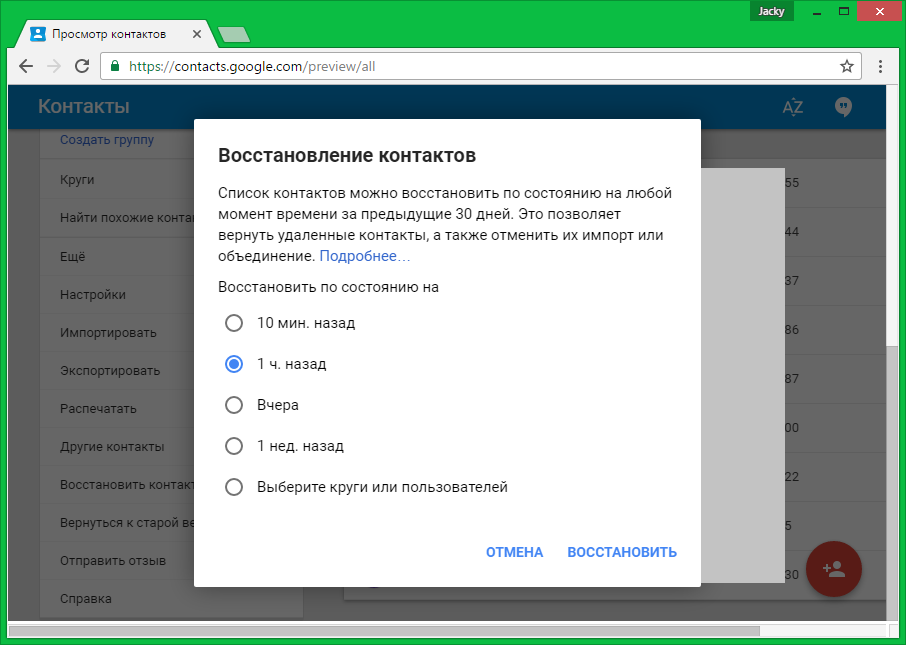
Οι αλλαγές θα εφαρμοστούν αμέσως και μπορείτε να δείτε τις εγγραφές που επιστρέφονται στο Android στον πίνακα "Όλες οι επαφές". Στην περίπτωση στο στιγμιότυπο οθόνης, επιλέχθηκε μια περίοδος 30 ημερών όταν δεν υπήρχαν ακόμη αριθμοί στο τηλέφωνο. Επομένως, η λίστα τους έγινε κενή. Μπορείτε να επιστρέψετε στην προηγούμενη έκδοση των επαφών στο smartphone σας χρησιμοποιώντας το σύνδεσμο "Ακύρωση" στο αναδυόμενο παράθυρο στο κάτω αριστερό μέρος της οθόνης.
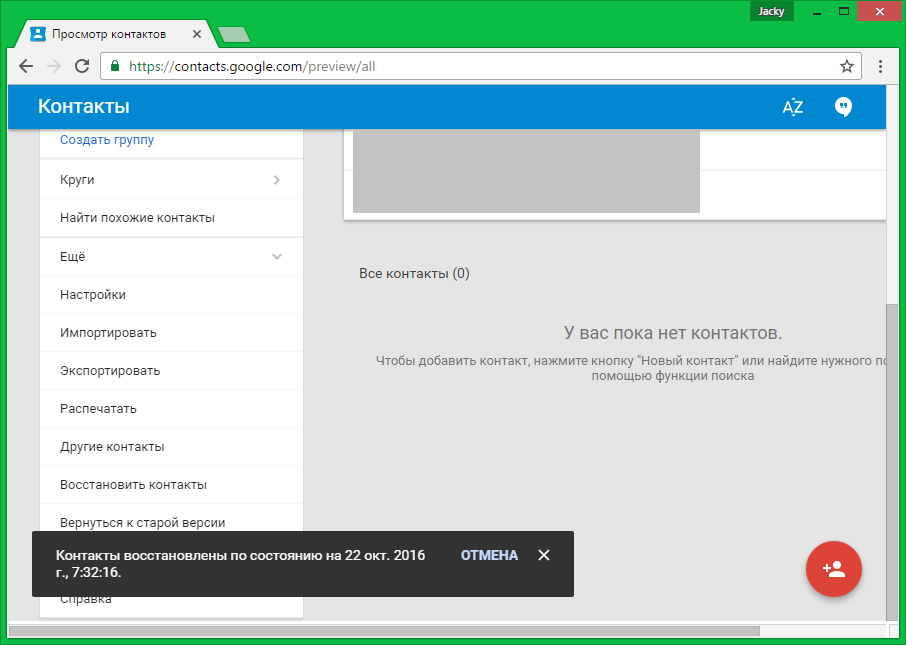
Σημείωση!Εάν ο συγχρονισμός επαφών με το Google cloud storage είναι απενεργοποιημένος στο Android σας, αυτή η μέθοδος δεν θα μπορεί να τις επαναφέρει.
Επικοινωνήστε με τις εφαρμογές ανάκτησης
Οι διαγραμμένες πληροφορίες δεν διαγράφονται αμέσως από τη μνήμη του smartphone. Αντ 'αυτού, οι επαφές επισημαίνονται ως διαγραμμένες και δεν εμφανίζονται πλέον στο βιβλίο διευθύνσεων. Νέα αρχεία μπορούν να αποθηκευτούν στη θέση τους. Με μια πρόσφατη διαγραφή, όταν τα παλιά δεδομένα δεν έχουν αντικατασταθεί, μπορείτε να επαναφέρετε τους διαγραμμένους αριθμούς χρησιμοποιώντας ειδικά βοηθητικά προγράμματα για το smartphone σας.
Ανοίξτε το "Play Store" και στη γραμμή αναζήτησης εισαγάγετε τη φράση "διαγραμμένες επαφές" ή άλλο παρόμοιο ερώτημα. Τα προγράμματα που βρέθηκαν θα εμφανίζονται παρακάτω. Ένα από τα ευκολότερα βοηθητικά προγράμματα ανάκτησης είναι μια εφαρμογή από τον προγραμματιστή Vjay Rajput.
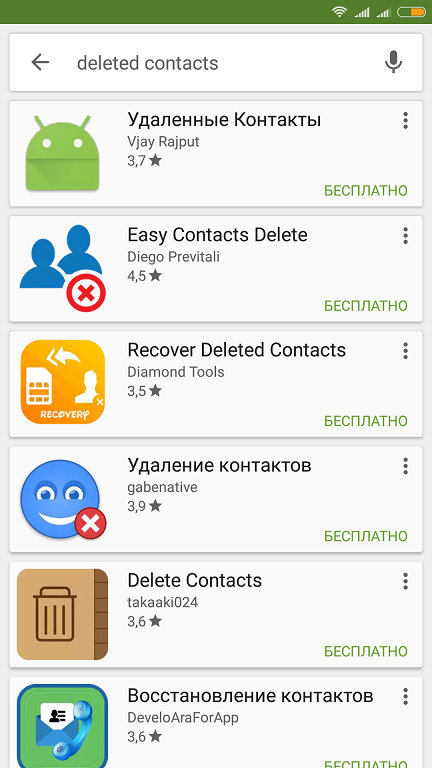
Μεταβείτε στη σελίδα προγράμματος. Εδώ μπορείτε να διαβάσετε το εγχειρίδιο χρήσης, να δείτε στιγμιότυπα οθόνης και κριτικές από άλλους χρήστες. Κάντε κλικ στο κουμπί "Εγκατάσταση" για να προχωρήσετε στο επόμενο βήμα.
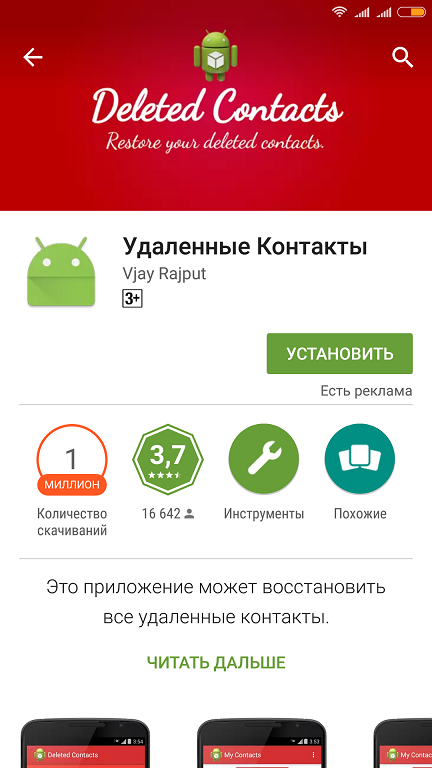
Το Android θα ζητήσει να εκχωρηθούν δικαιώματα στο βοηθητικό πρόγραμμα:
- Επαφές
- Φωτογραφίες, πολυμέσα, αρχεία;
- Αναγνωριστικό συσκευής και δεδομένα κλήσεων.
Συνιστάται να μην αλλάξετε τις προεπιλεγμένες τιμές για να αποφύγετε τις δυσκολίες εκκίνησης. Ωστόσο, εάν δεν θέλετε να εκχωρήσετε ορισμένα δικαιώματα, μπορείτε να τα καταργήσετε στην αναπτυσσόμενη λίστα. Για να προχωρήσετε στην εγκατάσταση, κάντε κλικ στο κουμπί "Αποδοχή".
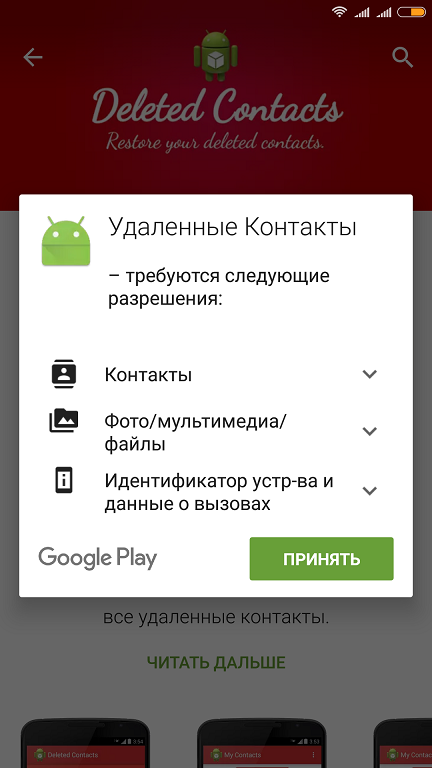
Μετά από αυτό, επιλέξτε "Άνοιγμα" για να ξεκινήσετε την εφαρμογή για την ανάκτηση διαγραμμένων επαφών στο smartphone σας Android. Οι πληροφορίες σάρωσης θα ξεκινήσουν αμέσως μετά την εκκίνηση. Η αρχική οθόνη με το όνομα και το λογότυπο του προγράμματος θα εμφανιστεί στον χρήστη. Προς το παρόν, θα πραγματοποιηθεί η αναζήτηση διαγραμμένων καταχωρήσεων στη μνήμη του τηλεφώνου. Η διαδικασία μπορεί να διαρκέσει αρκετά λεπτά.
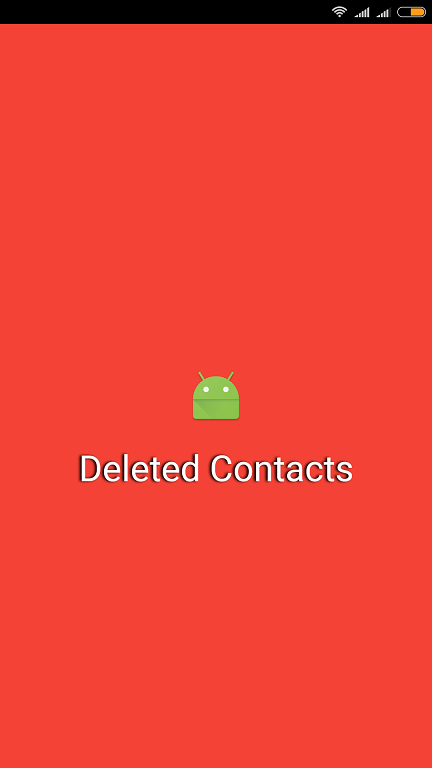
Όταν τελειώσει η ανάλυση της μνήμης του smartphone, θα εμφανιστούν δύο καρτέλες στη διεπαφή: «Όλα» και «Διαγραμμένα». Η πρώτη εμφανίζει όλες τις καταχωρήσεις του βιβλίου διευθύνσεων που βρίσκονται στο τηλέφωνο Android. Στο δεύτερο, μόνο οι απομακρυσμένοι αριθμοί. Μεταβείτε στην ενότητα "Διαγραμμένο" και βρείτε τις διαγραμμένες επαφές που πρέπει να ανακτήσετε. Η αποκατάσταση πραγματοποιείται μία εγγραφή κάθε φορά.
![]()
Συμβουλή! Εάν η χρήση αυτού του προγράμματος δεν φέρνει το επιθυμητό αποτέλεσμα, δοκιμάστε άλλες εφαρμογές από το Play Store.
Αναζήτηση διαγραμμένων αριθμών μέσω Viber
Αυτή η μέθοδος ισχύει μόνο εάν χρησιμοποιείτε το Viber mobile messenger πριν διαγράψετε τα δεδομένα από το σημειωματάριό σας. Προσδιορίζει τους χρήστες με τον αριθμό τηλεφώνου τους, έτσι όλες οι επαφές των οποίων οι κάτοχοι χρησιμοποιούν αυτό το πρόγραμμα προστίθενται στη λίστα. Για να ανακτήσετε τις διαγραμμένες εγγραφές, εγκαταστήστε την εφαρμογή. Συνδεθείτε και μεταβείτε στην καρτέλα "Επαφές" όπου θα υπάρχουν διαθέσιμοι αριθμοί.
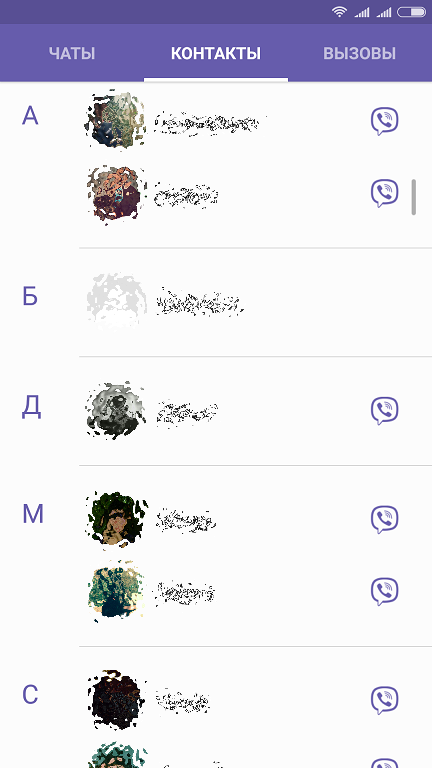
Εκπαιδευτικό βίντεο: Ανάκτηση διαγραμμένων επαφών σε smartphone
Ανάκτηση μέσω φορέα κινητής τηλεφωνίας
Εάν δεν μπορείτε να επαναφέρετε τις διαγραμμένες επαφές στην ίδια τη συσκευή Android, χρησιμοποιήστε τις λεπτομέρειες των παρεχόμενων υπηρεσιών επικοινωνίας. Ανάλογα με τον πάροχο κινητής τηλεφωνίας, ενδέχεται να περιέχει όχι μόνο κλήσεις, αλλά και SMS. Μπορείτε να παραγγείλετε λεπτομέρειες στον προσωπικό σας λογαριασμό στον ιστότοπο της εταιρείας κινητής τηλεφωνίας. Μπορείτε επίσης να επικοινωνήσετε με την τεχνική υποστήριξη για τη δημιουργία και αποστολή αυτής της αναφοράς.
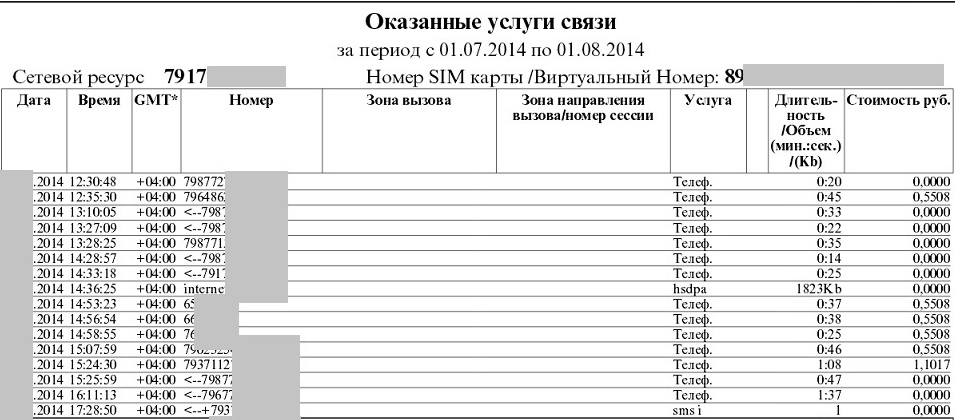
Σημείωση!Ο πίνακας που προκύπτει θα περιέχει μόνο εκείνες τις επαφές με τις οποίες επικοινωνήσατε κατά την περίοδο αναφοράς. Ελλείψει συγκεκριμένων αριθμών, ζητήστε λεπτομέρειες για διαφορετική περίοδο.
